Como instalar e construir seu primeiro aplicativo nativo react (Quickstart)
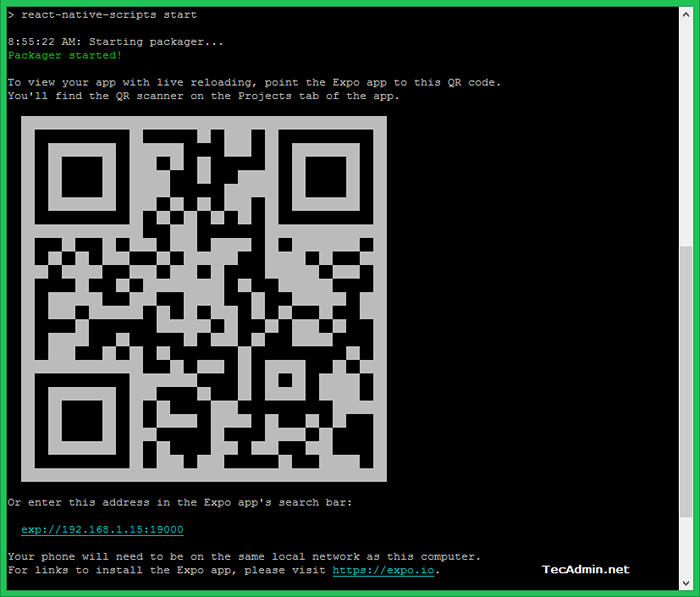
- 2011
- 490
- Wendell Legros
React é uma biblioteca JavaScript de plataforma cruzada mantida pelo Facebook. É usado para criar interfaces de usuário. Usando o nativo do React, você pode construir facilmente os aplicativos móveis. React nativo fornece recarregamento a quente de sua aplicação. Então você pode construir seu aplicativo mais rápido. Em vez de recompilar, você pode recarregar seu aplicativo instantaneamente com seu recurso de recarga quente. Usando o nativo do React, você pode combinar vários componentes escritos em Objective-C, Java ou Swift uns com os outros. Você também pode usar o React Native para construir uma parte do aplicativo e parte do seu aplicativo usando o código nativo diretamente.
Use este guia de início rápido para começar a desenvolver seu aplicativo móvel com o React Native.
Etapa 1 - Instale o nó.JS
Reacto o nó Nativo necessário.JS a ser instalado em seu sistema. Para iniciar o desenvolvimento com um novo aplicativo, recomendamos o uso de mais recente nó.versão JS. Se você não tem nó.JS Instalado, use um do link abaixo para instalar o último nó.JS em seu sistema.
- Instale o nó.JS/NPM no Ubuntu, Linuxmint
- Instale o nó.JS/NPM em Fedora, Centos
- Instale o nó.JS/NPM no Debian
Etapa 2 - Crie um aplicativo nativo do React
Estou usando o módulo Create-React-Native-App NPM para criar o novo aplicativo nativo do React para o QuickStart Development. Vamos instalar o pacote Create-React-native-App NPM primeiro usando o comando abaixo.
NPM Install -g Create-react-nativo-app
Em seguida, execute os seguintes comandos para criar um novo projeto nativo do React chamado "MyApp":
CD /OPT CREATE-REACT-NATION-APP MYAPP
Os comandos acima criarão um diretório MyApp e gerarão arquivos necessários para o desenvolvimento inicial. Vamos para a etapa abaixo para iniciar o servidor de desenvolvimento com o novo aplicativo.
Etapa 3 - Comece a reagir o aplicativo nativo
Os seguintes comandos iniciarão um servidor de desenvolvimento para você e imprimirão um código QR em seu terminal. Use este código QB com seu aplicativo Expo para acessar este diretório de aplicativos. Verifique se o sistema de aplicativos e o dispositivo móvel estão na mesma rede.
CD MyApp NPM Start
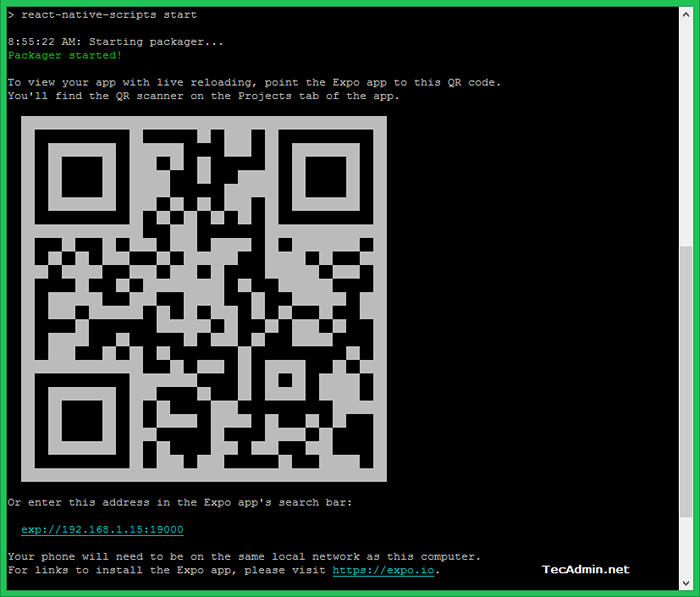
Etapa 4 - Abra o aplicativo no dispositivo móvel
Para acessar o aplicativo React durante o desenvolvimento, uso o aplicativo Expo Android no meu dispositivo Android, você pode instalar este aplicativo no Google Play.
Após a instalação, inicie o aplicativo Expo e digitalize o acima, mostrando código de barras na janela do seu terminal. Assim que você escanear o código de barras, você verá a mensagem de Javascript aparecer no seu terminal. A mesma mensagem aparecerá na parte inferior do seu aplicativo Expo em seu dispositivo móvel.
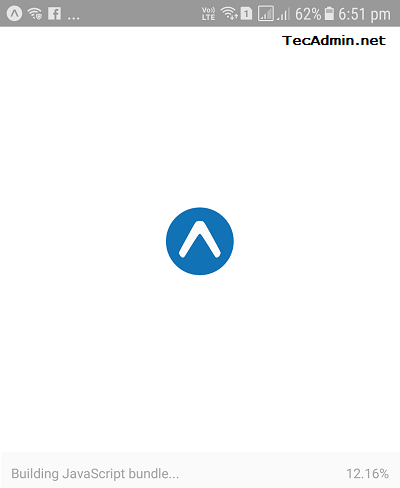
Após o término do Build, a página padrão será exibida na tela móvel. Mostra como seguinte no meu dispositivo.
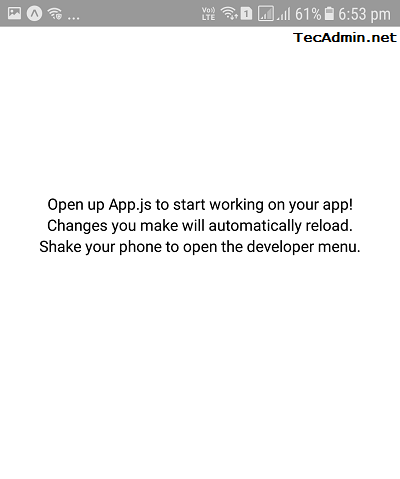
Para fins de teste, abri um novo terminal e navegue para o diretório MyApp. Agora seguiu a instrução mostrada na página padrão e aplicativo editado.JS. Altere o texto com meu próprio texto de amostra.
Exportar o aplicativo de classe padrão estende o React.Componente render () return (hello react! Tecadmin.líquido );| 12345678910 | Exportar o aplicativo de classe padrão estende o React.Componente render () return ( |
À medida que salvo o arquivo, o React construa automaticamente a página e as atualizações são exibidas no meu dispositivo móvel. Esta também é a melhor característica do React para criar o aplicativo automaticamente em alterações detectadas. Minha tela atualizada mostra como abaixo.
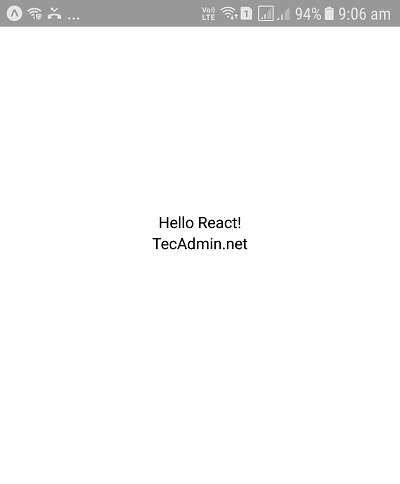
- « Redefinir a senha do Admin WordPress via SQL ou Phpmyadmin
- Cronograma de lançamento do Fedora 27, recursos e etapas de atualização »

